
amazonなどの通販で、商品を見比べようとして検索結果のリストを見ても、サムネイル商品画像が小さくて、細部がよくわかりません。
そのため、いちいち商品ページにアクセスしたり、検索結果と行ったり来たりするのが、面倒だと思ったことはありませんか?
パソコンなどのスペックが重要な商品ならば、各商品の説明ページにいちいち行く意味合いは高いとは思います。
しかし、例えばクリスマスツリーのような、商品の画像イメージが重要なものは、そのまま画像を拡大して見ることができれば、すごく便利で時間短縮ができます。
Firefoxアドオン『Thumbnail Zoom Plus』なら簡単
百聞は一見に如かずといいますので、早速したの動画を見てください。
これは、Googleイメージですが、amazonなどでも同様の状況になります。
画像の掲載しているサイトにアクセスすることなく、その場で拡大表示が可能ですので、何かを探す時などは、非常に便利な機能です。
また、当然ページのズームなどを行って、ページ全体を見ずらくすることもありません。
また、以下のサイトで画像の拡大表示ができます。
Amazon、Baidu画像、Bing画像、Facebook、Flickr、Google、Google画像、IMDb、LinkedIn、Netflix、Pinterest、Reddit、Twitter、Yandex、YouTube、Wikipedia、Yahoo画像など多数が拡大可能。
たとえばこんなことでも使える
YouTubeのサムネイル画像も拡大できるので、動画を見る前に拡大して確認できる。
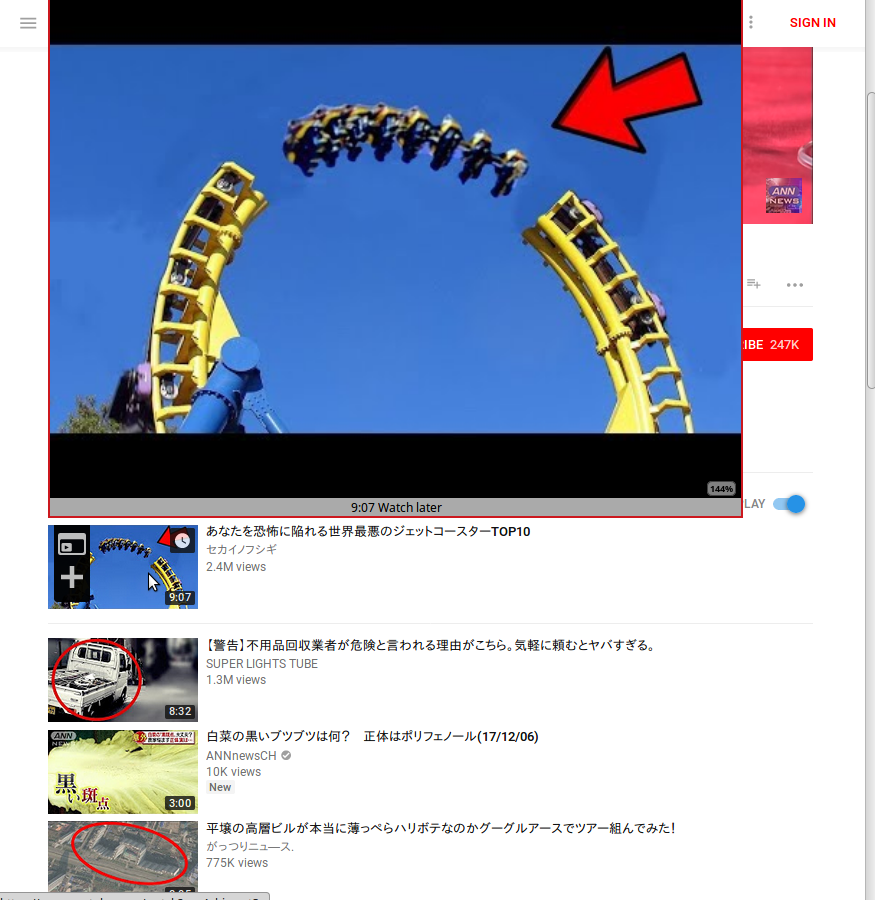
イメージ画像を探す場合、簡単にサムネイル画像を拡大できるので時間短縮になる。

インストールと対応バージョンについて
Firefox タブの「+」マークの横辺りの空白を右クリックして、出てくる「メニューバー」項目にチェックを入れてください。
一番上にメニューがでますので、「ツール」の「アドオン」をクリックします。
右上にアドオンの検索窓がありますので、「Thumbnail Zoom Plus」と入力して検索します。
出てきたらインストールボタンを押すだけです。
または直接下記URLにアクセスして、Firefoxへ追加します。
https://addons.mozilla.org/ja/firefox/addon/thumbnail-zoom-plus/
ただし、対応バージョンはFirefox 56までになります(現在のFirefox ESRも可能)ので、Firefox57以降の場合は、「Thumbnail Zoom Plus」の作者が、「Imagus」アドオンを対応できるということで勧めています。
https://addons.mozilla.org/en-US/firefox/addon/imagus/
設定画面の説明
以下の方法で設定画面を出します。
Firefoxのアドオンマネージャーで、左メニューの「拡張機能」をクリックし、Thumbnail Zoom Plusを見つけて、「設定」ボタンを押します。
または、FirefoxのThumbnail Zoom Plusツールボタンをクリックし「Preferences」を選択します。

- 開くと以下の画面「General(画面の一番上左)」になっています。
細かな設定ができますが、さらっと最低限必要な部分のみ説明します。 - 有効 :すべてのサイトで画像の拡大表示を無効にするには、チェックをはずしてオフにします。
- 表示する前の遅延(秒) :マウスオーバーして、ポップアップの表示を開始する待ち時間を設定。
- 後で部分画像を表示する(秒) :Firefoxが画像の一部だけを読み込んだ場合、ここで設定した時間の後に部分画像(および読み込まれた残りの画像)を表示します。
- デフォルトのズーム(%) :デフォルトのズームの値で、フルサイズの画像の拡大パーセンテージになります。
- ホットキー:ホットキーを無効にするには、チェックをはずしてオフにします。
- 「display」:「CTRL」にすると画像に「CTRL」ボタンを押しながらマウスオーバーすることで、拡大表示されます。
- 「Disabled Site」は拡大表示させないサイトを指定できます。
- 「Site Checkboxes」拡大表示を有効にするサイトをチェックボックス形式で選択できます。
最低限の説明ですが、とりあえず使えると思います。
まとめ
Firefoxアドオン『Thumbnail Zoom Plus』なら簡単にサムネイルを拡大できる。
Amazon、Facebook、Flickr、Google画像、Twitter、YouTube、Wikipedia、Yahoo画像など多数が拡大可能。
インストール直接下記URLにアクセスして、Firefoxへ追加します。
https://addons.mozilla.org/ja/firefox/addon/thumbnail-zoom-plus/
ただし、対応バージョンはFirefox 56までになります。
機能的な説明はほとんどいらないと思いますが、以下の方法で設定画面から、表示をコントロールしましょう。
Firefoxのアドオンマネージャーで、左メニューの「拡張機能」をクリックし、Thumbnail Zoom Plusを見つけて、「設定」ボタンを押します。
なんとなくわかると思いますが、一番気になるのが、マウスオーバーしても勝手に拡大されないようにすることだと思います。
その場合は、ホットキーの設定を「display」:「CTRL」にすると画像に「CTRL」ボタンを押しながらマウスオーバーすることで、拡大表示されるようになりますので、これだけやっておくだけでも、使い勝手はよくなります。



コメント